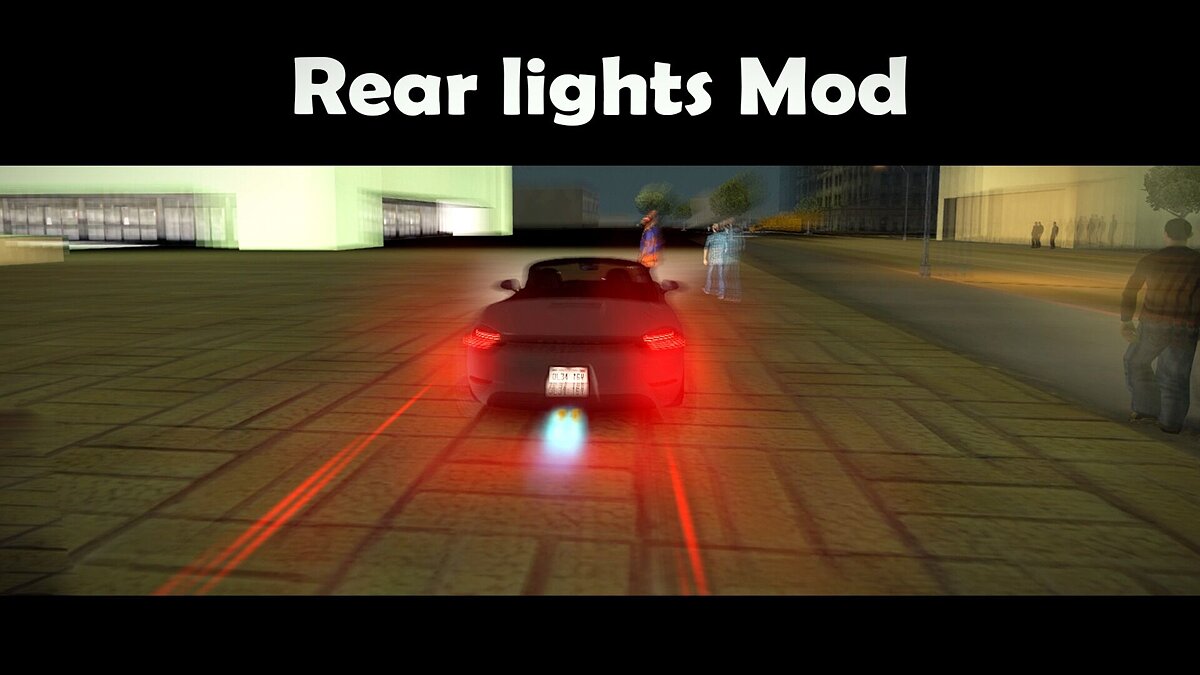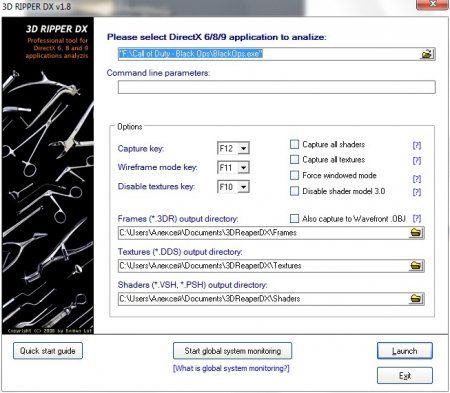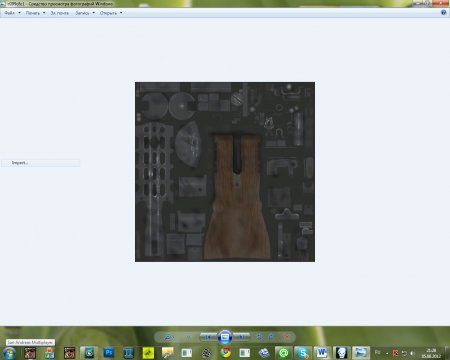Конвертирование оружия в GTA San Andreas
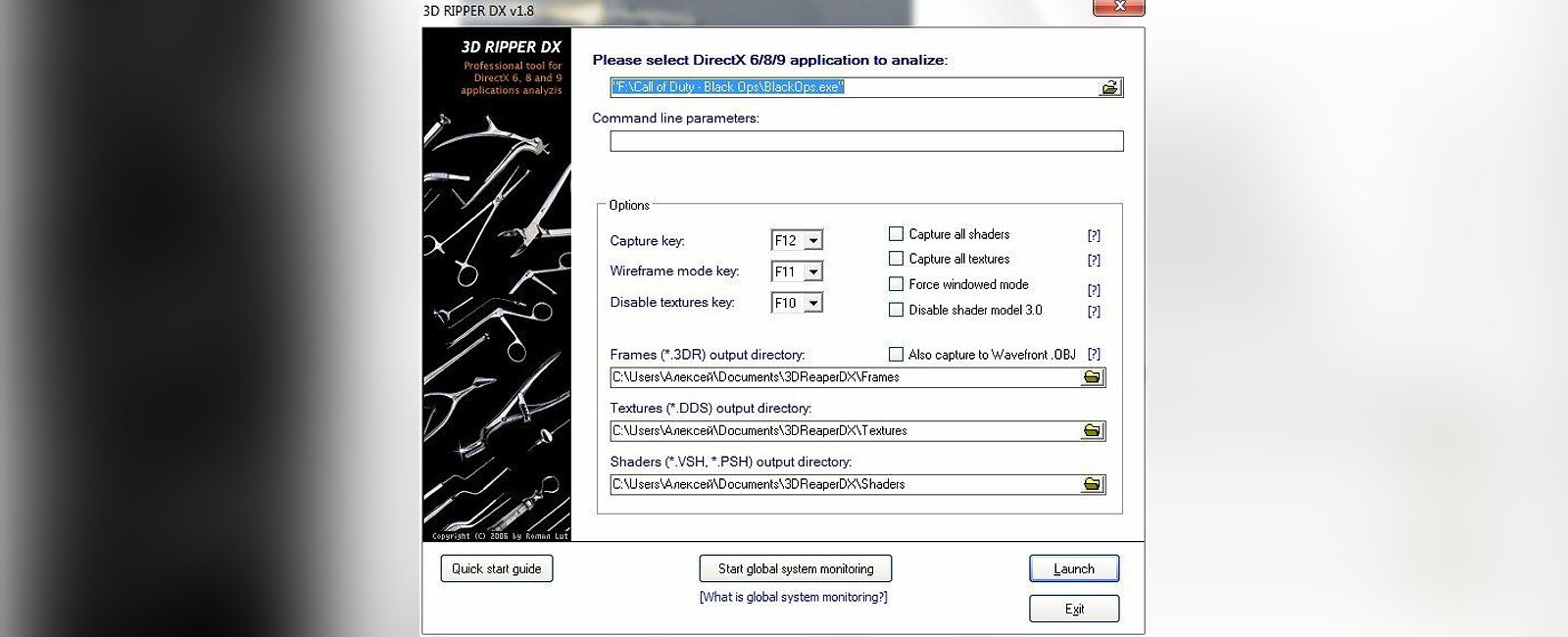
В этом уроке мы научимся конвертировать оружие из других игр, на примере Call of Duty: Black Ops.
Содержание урока:
1. Программы
2. Стандартная модель
3. Находим нужное оружие
4. Текстурирование
5. Подгонка по размерам
6. Сохранение
1. Программы
1. 3ds Max (версии не ниже 8)
2. Kam’s Script (скачать)
3. TXD Workshop (скачать отдельно, скачать в наборе SA Tools Pack 2.0)
4. Alci’s IMG Editor (скачать отдельно, скачать в наборе)
5. 3D Ripper ()
6. DDS Converter ()
2. Стандартная модель
Для начала нам нужно выбрать, какое оружие стандартное будет заменять наша новая сконвертированная пушка и найти его файлы. Я выбрал MP5, точно так же в архиве gta3.img (который надо открыть с помощью Alci’s IMG Editor) и называются файлы, затем нужно извлечь их куда-то, например, на рабочий стол.
3. Находим нужное оружие
Скачайте и установите скрипт Kam’s Skript для 3ds Max (если он еще не установлен).
После этого надо установить программу 3D Ripper. Когда установили, заходим в неё.
Там, где написано Capture Key смотрим, какая стоит кнопка. У меня F12. Теперь мы можем сделать модель с помощью этой кнопки в игре.
Теперь в самой первой строке находим путь к исполняемому файлу игры, то есть к BlackIps.exe в моем случае. Когда нашли, жмём Launch и запустится игра. Теперь включаем миссию где есть это наше оружие, у меня это миссия «Проект «НОВА». Заходим в миссию и ищем наше оружие. Как нашли, берём его в руки и жмём F12, пойдёт загрузка и игра подвиснет (это 3D Rippter будет получать данные), но потом она продолжит работу.
Всё, теперь нужно откорректировать автомат. Заходим в Мои документы/3D Ripper/Frames. Там будет один файл, это те модели, которые захватил 3D Ripper. Открываем 3ds Max и импортируем этот файл. Теперь нужно очистить сцену от всего лишнего, оставить только автомат.
Теперь жмём на одну из частей автомата и на Attach List. Выделяем все части и жмём Attach. Теперь наш автомат одно целое. Перетаскиваем автомат на середину сетки и делаем так, чтобы он стоял ровно.
Жмём на автомат, ![]() ,
, ![]() . Весь автомат в синих точках! Теперь выделяем одну половину автомата, чтобы выровнять его. Выровняем. Опять жмём на
. Весь автомат в синих точках! Теперь выделяем одну половину автомата, чтобы выровнять его. Выровняем. Опять жмём на ![]() , точки исчезли.
, точки исчезли.
4. Текстурирование
Теперь перейдём к текстурам. Устанавливаем DDS Converter и включаем его. Далее заходим в папку Документы/3D Ripper/Textures. Тут множество DDS файлов, это текстуры. Нам нужно (именно для моего автомата) 3 текстуры.
Разворачиваем 3ds Max обратно, жмём на кнопочку с шариками (Material Editor), потом на пипетку, нам дадут название текстуры, у меня это c099c8c1.dds. Заходим в папку с текстурами и ищем этот файл.
Когда нашли, кидайте его на рабочий стол. Затем разверните DDS Converter и введите в Image List название текстуры. Затем как бы зайдите в файл через программу и пойдёт загрузка, после которой программа закроется.
Теперь возвращаемся в 3ds Max, открываем Material Editor, жмем на один из шариков, затем на Bitmap. Далее ищем текстуру и жмём «Открыть». Точно так же делаем с другой текстурой. В общем, на данном этапе мы накладываем текстуры заново, причем мы пересохранили их из формата DFF в нужный нам BMP. Результат будет таков:
5. Подгонка по размерам
Теперь надо подготовить его к игре, подогнать по размерам к тому оружию, которое мы будем заменять.
Открываем извлеченное стандартное оружие в 3ds Max (на панели скрипта Kam жмем DFF IO, затем Import DFF и еще раз Import DFF).
Теперь уменьшаем нашу огромную пушку до такого же размера как и стандартная. Используйте инструменты для уменьшения и вращения. Идеально состыкуйте новый автомат со старым, не меняя расположения старого.
Огонь из убираем в сторону, но не удаляем! Теперь выделяем стандартную модель и жмём 3.jpg, потом на 4.jpg. Выделяем стандартную пушку и жмем на Attach. Жмём на новый автомат и Del, остался лишь наш ППШ.
Снова жмём на 4.jpg подгоняем огонь к стволу. Так как у ППШ (а я выдернул из Call of Duty именно его) огонь идёт не только из дула, но и из дырок в стволе, пододвиньте огонь поближе к внутренней части дула.
Теперь надо сохранить модельку.
6. Сохранение
На панели плагина Kam выбираем DFF IO > Export DFF (зажимаем кнопку VCol, ставим галку возле Skip COL). Заменяем старую DFF-модель стандартного ствола новой.
Осталось сохранить текстуры. Включаем TXD Workshop, перетаскиваем туда старый txd файл и видим старые текстуры. Нам нужно запихнуть в этот файл новые текстуры автомата. Если кто-то не знает, как работать с программой — читайте ниже.
Выделяем последнюю текстуру, жмём Immort, берём название новой текстуры, открываем её, щёлкаем 2 раза по новой текстуре, вводим новое имя. Потом создаём новый рисунок. И делаем так же, только ставим галку возле Compression.
Текстуры готовы. Осталось вставить в игру, что можно сделать при помощи Alci’s IMG Editor.
В игре видим результат.
Рекомендуемые файлы
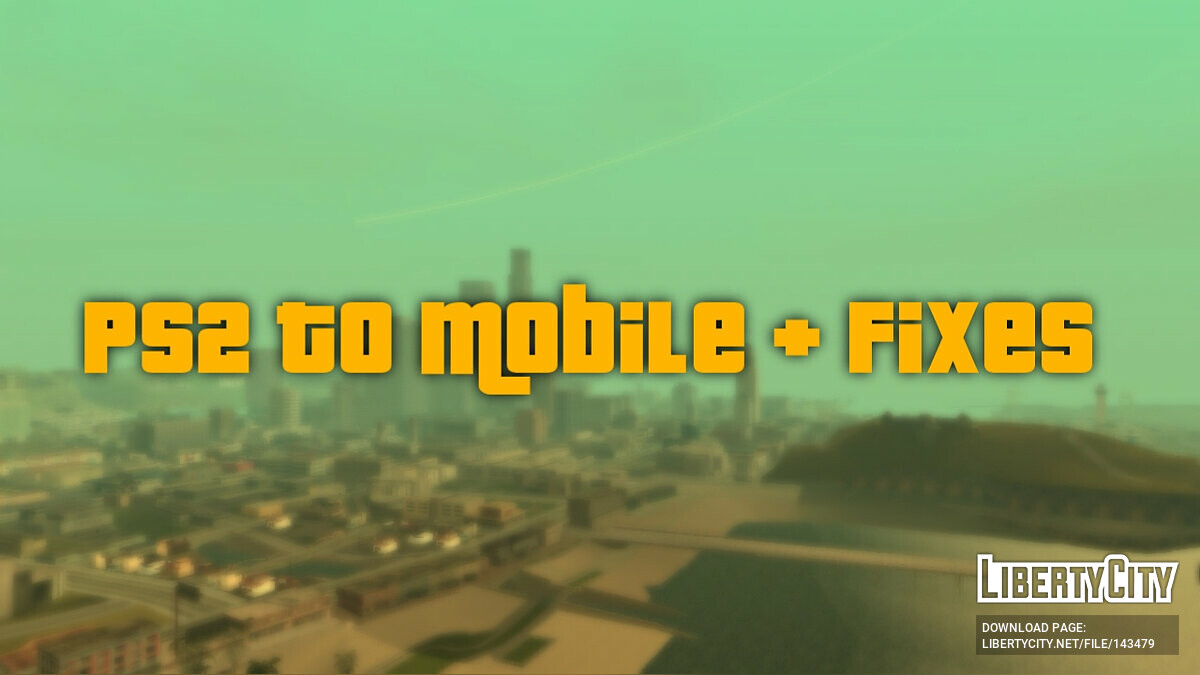
PS2 to Mobile + Fixes
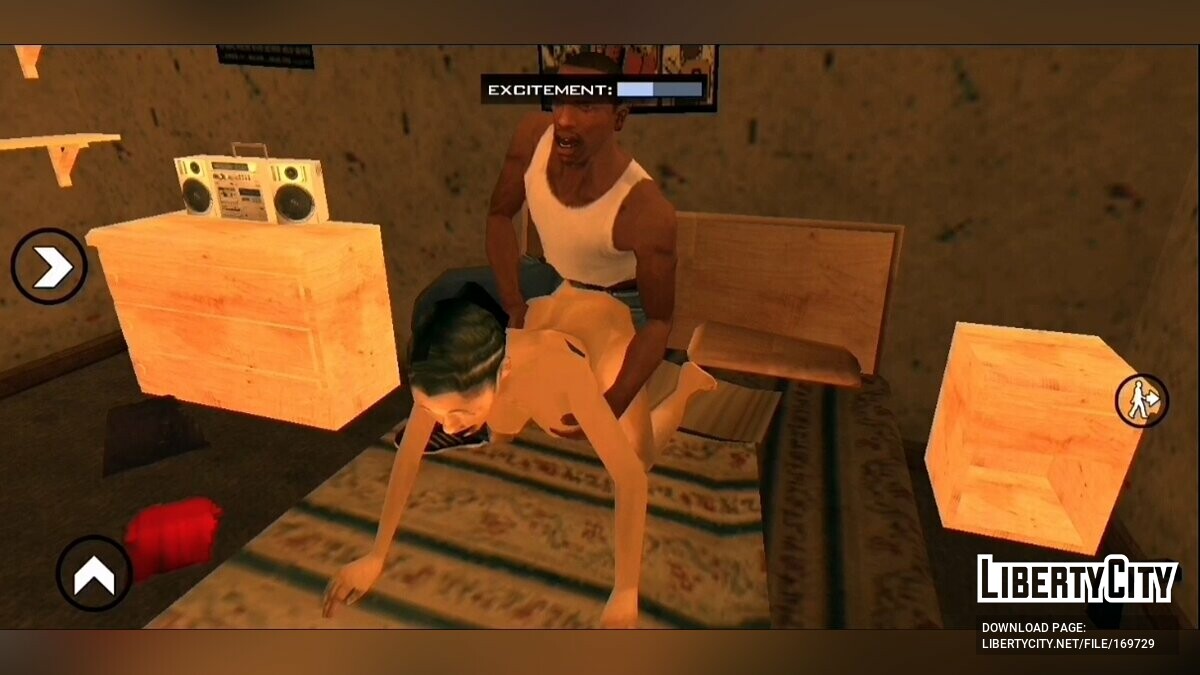
Hot Coffee Mobile (Improved Mobile main.scm)
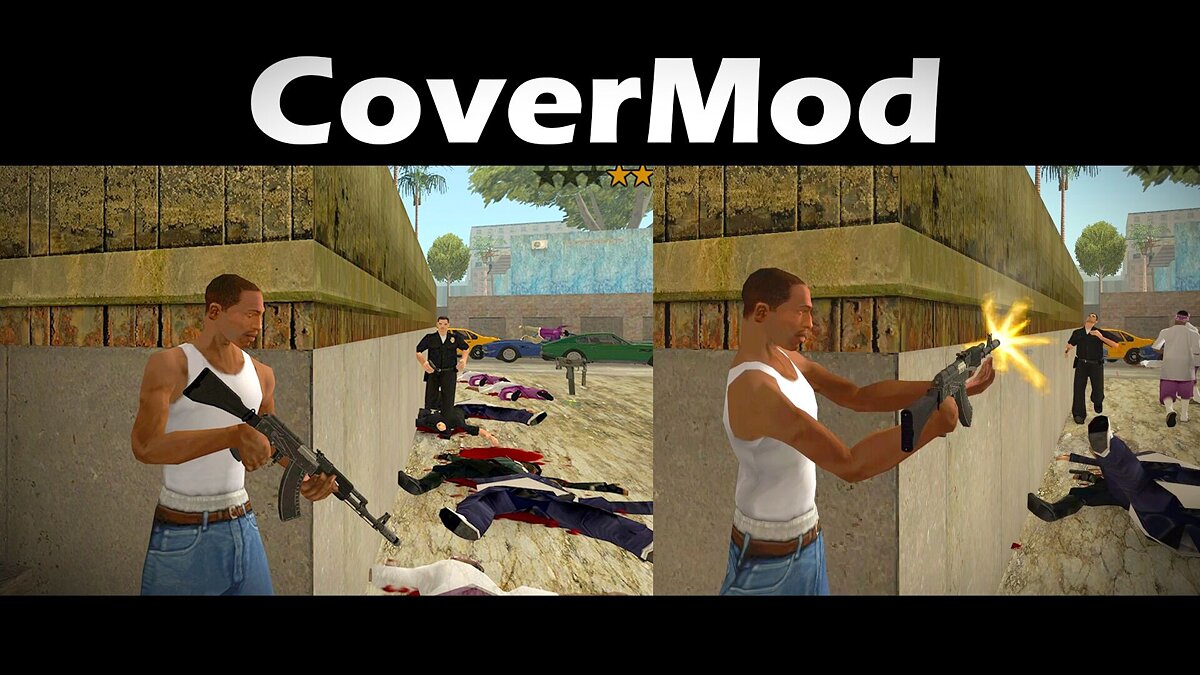
CoverMod v1.3
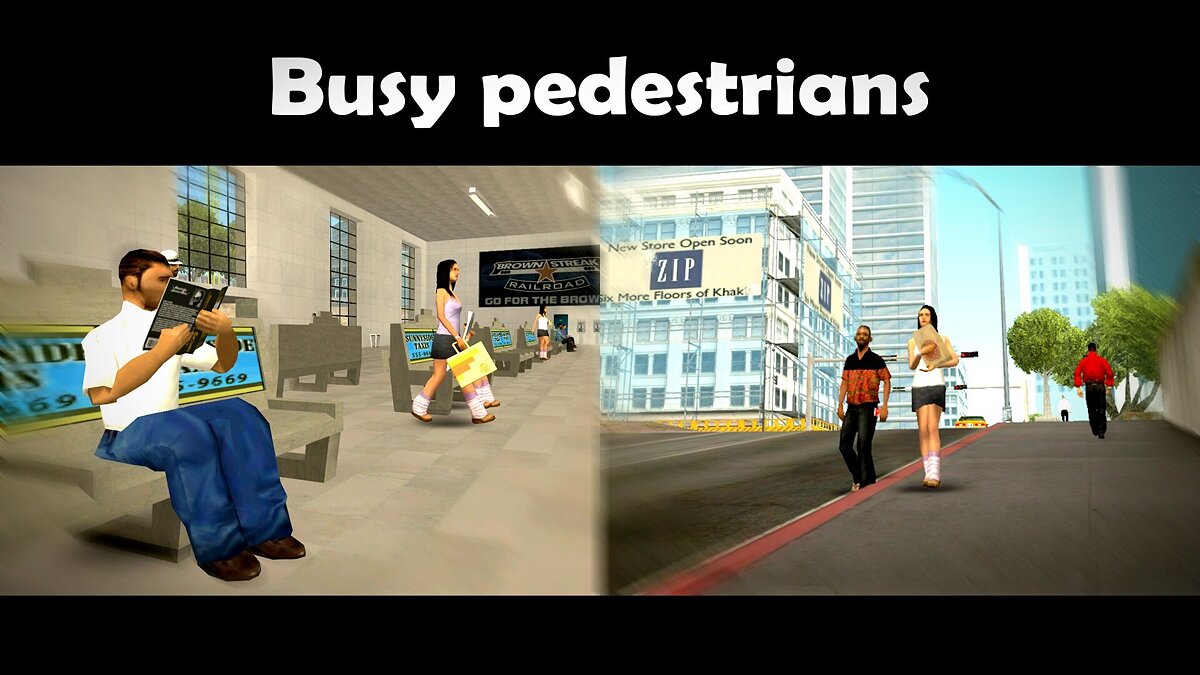
Busy Pedestrians v2.0

Реакция полиции на нарушения ПДД v2.0 (Fix)

Уличные музыканты v4.0
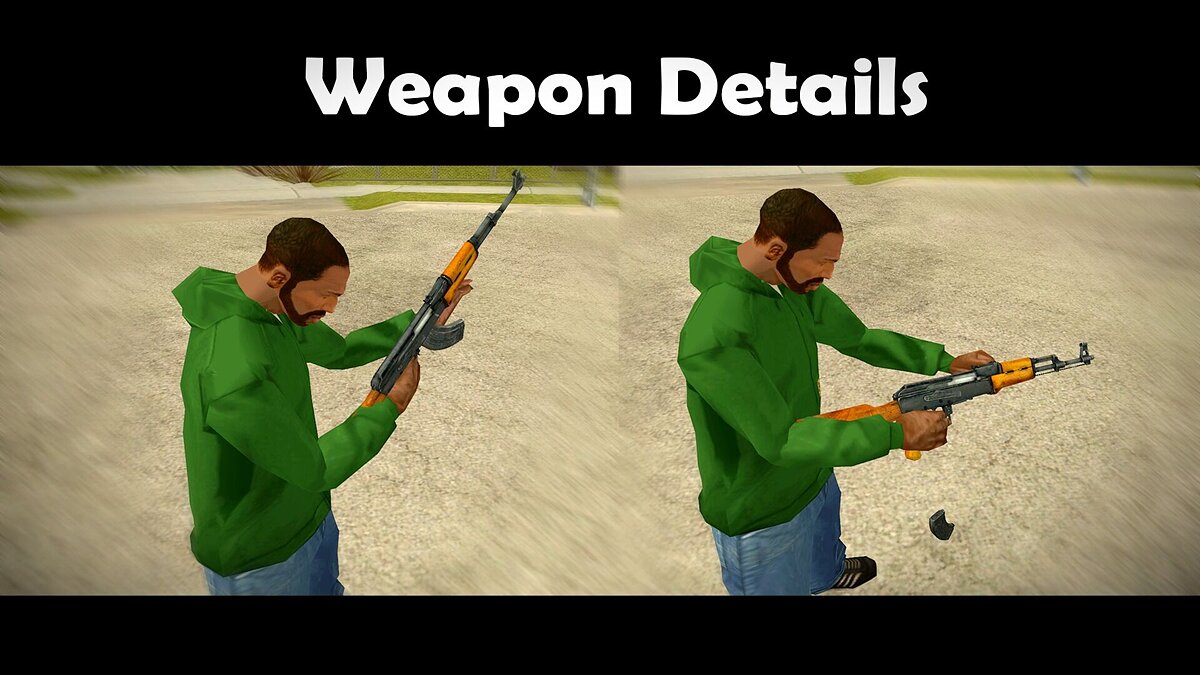
Weapon Details v2.1